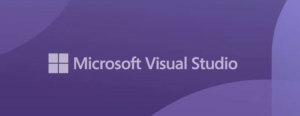Como ativar o áudio mono no Windows 10
Áudio mono é um recurso especial de acessibilidade do Windows 10 que garante que mesmo se um ouvinte tiver um problema com um ouvido ou um canal de áudio, ele ou ela nunca perderá uma palavra ou som de áudio tocando em um fone de ouvido estéreo ou alto-falantes multicanal. Por muitos anos, o áudio que ouvimos vem com canais esquerdo e direito distintos. Nesse caso, o ouvinte recebe um fluxo de áudio diferente de ambos os canais com sons diferentes. Ao contrário do estéreo, o áudio monoaural reproduz o mesmo fluxo em ambos os canais. O Windows 10 inclui uma opção nativa para habilitar a saída de áudio Mono.
Propaganda
Embora esse recurso tenha sido possível no software de reprodutor de mídia por algum tempo, fazendo o downmix de áudio estéreo ou multicanal para mono, ele não estava disponível antes do Windows 10 no nível do sistema. Possibilitando áudio mono saída é útil quando você está ouvindo áudio que tem apenas um canal, ou está codificado incorretamente ou se o canais codificados são incompatíveis com sua configuração de hardware, como resultado, apenas um fone de ouvido ou alto-falante reproduz o som.
No Windows 10, a capacidade de ligar áudio mono faz parte dos recursos de facilidade de acesso. Ele pode ser ativado em Configurações na categoria apropriada.
Ativar áudio mono no Windows 10
- Abrir Definições.
- Vá para Facilidade de Acesso e clique em Áudio em Audição à esquerda.
- À direita, ative a opção Ligar áudio mono em Torne seu dispositivo mais fácil de ouvir.

Você terminou. O áudio mono agora está ativado.
Como alternativa, você pode ativar ou desativar o áudio mono com um ajuste no Registro. Isso é útil quando você precisa personalizar uma imagem offline ou aplicar esta opção a um grupo de computadores. Vamos ver como isso pode ser feito.
Habilite a saída de áudio mono com um ajuste do Registro
- Abra o Aplicativo Editor de registro.
- Vá para a seguinte chave do Registro.
HKEY_CURRENT_USER \ Software \ Microsoft \ Multimedia \ Audio
Veja como acessar uma chave de registro com um clique.
- À direita, crie um novo valor DWORD de 32 bits AccessibilityMonoMixState.
Nota: Mesmo se você for executando o Windows de 64 bits você ainda deve criar um valor DWORD de 32 bits.
Defina seus dados de valor como 1 para habilitar o áudio mono recurso.
- Um dado de valor de 0 irá desativá-lo.

Para economizar seu tempo, você pode baixar os seguintes arquivos do Registro prontos para usar:
Baixar arquivos de registro
É isso.